„iOS 9.3“ dabar leidžia apsaugoti slaptažodžius. Užrašai užrakinami slaptažodžiu, tačiau juos galima atrakinti naudojant „Touch ID“ arba įvedant jam nustatytą slaptažodį. Programos atnaujinimas dabar suteikia galimybę naudoti užrašų programą ne tik atsitiktiniams dalykams, kuriuos reikia atsiminti, saugoti jautresnę informaciją. Vieną kartą nustatytas slaptažodis naudojamas užrakinti ir atrakinti visus kitus užrašus. Štai kaip ši funkcija veikia.
Atidarykite užrašų programą ir sukurkite naują užrašą. Perspėjame, kad pirmoji užrašo eilutė bus matoma užrašų sąrašo rodinyje, todėl joje neturėtų būti slaptos informacijos. Įrašę užrašą, viršuje palieskite mygtuką Bendrinti. Veiksmų meniu bakstelėkite parinktį Užrakinti užrašą. Jums bus pasiūlyta nustatyti slaptažodį ir jo užuominą. Atrakinimą galite įjungti naudodami „Touch ID“. Čia nustatytas slaptažodis nėra tas pats kaip jūsų prietaiso slaptažodis.

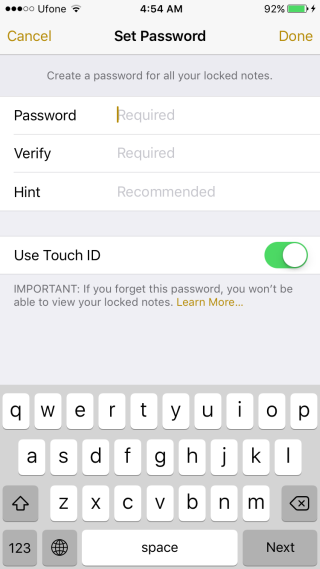
Nustačius slaptažodį, užrašas turi būtiužrakinta. Norėdami užrakinti, bakstelėkite užrakto piktogramą užrašo viršuje. Užrakinto užrašo šalia yra užrakto piktograma, kai jis matomas aplanke. Norėdami atrakinti užrašą, palieskite jį, tada viduje spustelėkite parinktį „Žiūrėti užrašą“. Bakstelėdami parinktį „View Note“, galite atrakinti naudodami „Touch ID“ arba jūsų nustatytą slaptažodį. Slaptažodžio užuomina nebus rodoma, kol tris kartus neteisingai įvesite slaptažodį.
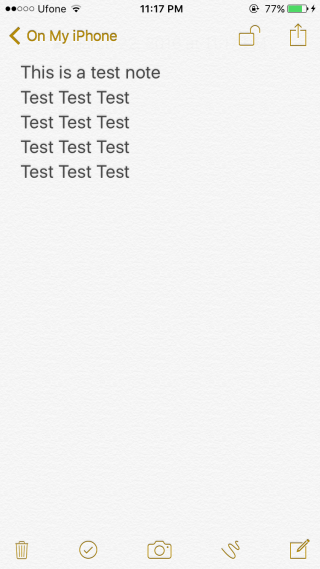
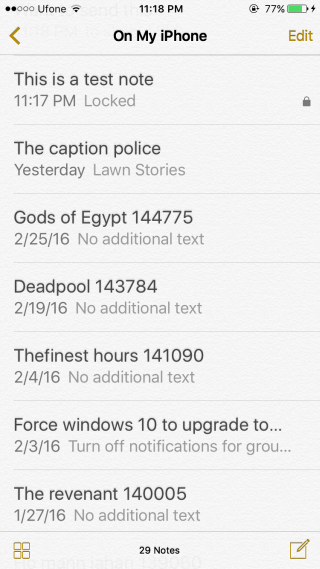
Užrakto funkcija tikrai padarė Užrašusprograma naudingesnė nei ji buvo anksčiau. Nerimą kelia tai, kad užrakintą užrašą galima ištrinti neįvedant nei slaptažodžio, nei naudojant „Touch ID“, ir tai yra problema. Tikėkimės, kad „Apple“ tai greitai ištaisys.













Komentarai